Omezení přístupu bezdrátového připojení k síti. Jak omezit přístup k ostatním uživatelům do domova Wi-Fi
Často se stává, že chcete omezit přístup k domovskému wi-fi, ale předtím, než se stál bez hesla a nyní existuje mnoho cizích občanů, může to naprosto snadno použít, ale z vašeho hlediska není dobré. Nyní se podíváme na to, co mám dělat a jak omezit počet připojení Wi-Fi nebo například dokonce odpojit jednotlivé uživatele. Všechny akce a příklady Budeme považovány za založené na rozhraní TP-Link.
Začněme se skutečností, že můžete snadno určit, kdo sedí v síti. K tomu bychom měli okamžitě jít na kartu DHCP "a najít pododstavec" Seznam klientů DHCP ". Pokud vidíte, že je zcela připojeno několik zařízení, pak se podíváme na své adresy MAC a pak pokračujte dál.
Omezení přístupu
Chcete-li omezit přístup k Wi-Fi na libovolný uživatel, najdeme vlevo v seznamu "Bezdrátový mac filtrování" jako pododstavec "Wireless". Na nové stránce, jak je zobrazeno na snímku obrazovky, je třeba kliknout na "Povolit" pro aktivaci funkce, a pak ji již nakonfigurujeme, podle potřeby.
Nyní je vše velmi jednoduché - v horním řádku zadáme adresu MAC, kterou chceme "odříznout" a mírně zvolte "povoleno" a potom uložte nastavení.
Nyní víte, jak uživatel vypnout z Wi-Fi. Tuto výjimku můžete kdykoliv odstranit nebo jej upravit.
Instalace hesla
Děláme to v tomto pořadí pro jeden jednoduchý důvod - směrovače, které mají standardní data pro přihlášení nastavení a volný přístup, s největší pravděpodobností mohou být kdykoliv překonfigurovány neoprávněnými lidmi. Pokud se to stalo a nemůžete zadat, pak na zařízeních této společnosti je stiskem tlačítka "Reset" zavřením po dobu 10 sekund, obnovíte všechna nastavení do továrny. Pak musíte nakonfigurovat vše v novém, ale to je jediný způsob, jak jíst své wi-fi z rukou bezohledných občanů.
Jdeme do sekce "Systémové nástroje" a tam najdeme pododstavec "heslo". Vstup do ní, zadejte stará data, která, jak víme, admin v obou polích, zadejte nové přihlášení a dvakrát nové heslo, po které uložíme.
Nyní zůstane aktivovat heslo pro zařízení. Přejděte do části "Bezdrátové zabezpečení" a vyberte požadované šifrování, které chcete chránit, a pak se hodí hesla a přetrvává. Tato metoda pomůže jednou a navždy blokovat Wi-Fi pro ostatní uživatele.
Wi-Fi se stal tak populární, že přítomnost routeru je spíše pravidlem než výjimka. Ale i přes všechny pohodlí je nutné vzít v úvahu, co je viditelné pro ostatní. Ujistěte se, kolik spojení se zobrazí ve vašem domě. Je to sotva jeden nebo dva, obvykle jejich množství dosáhne tuctu nebo více. Také sousedé mohou vidět vaši síť mezi ostatními dostupnými.
Jen málo lidí chce cizí uživatelé s přístupem k osobní bezdrátové síti
S nedodržením některých preventivních opatření však může být cizí spojení připojeno k vašemu spojení. Co je to plná? Přinejmenším ztráta rychlosti internetu. Pokud se někdo připojuje pro váš účet, neobdržíte úplnou rychlost svého komunikačního kanálu. Ale mnohem nebezpečnější situaci, pokud útočník se připojuje k vašemu Wi-Fi, což může využít dat přenášených do své výhody.
Aby nedošlo k tomuto riziku, musíte omezit přístup k vašemu Wi-Fi. Níže naleznete doporučení, jak lze implementovat.
Internetový přístup pro konkrétní seznam zařízení
Co je adresa MAC a jak zjistit
Každé síťové zařízení je stále přiřazeno speciální adresu MAC v továrně - druh jedinečného digitálního otisku prstu. Vypadá to jako "A4-DB-30-01-D9-43". Pro další nastavení potřebujete znát adresu MAC jednoznačkového zařízení, budete mít přístup k Wi-Fi. Jak ho najít?
Okna
Možnost 1. Prostřednictvím "Centrum pro správu sítě"
- Mezi ikonami baterie a zvuku je ikona připojení k Internetu. S pravým tlačítkem myši vyberte "Síťová a sdílená přístupová centrum".
- "Prohlížení aktivních sítí" - řetězec "Připojení", klikněte na název připojení - "Informace".
- V řádku "Fyzická adresa" a adresa MAC adresy notebooku budou prezentovány.
Možnost 2. Prostřednictvím "parametrů" (pro Windows 10)
- Stiskněte "Start" - "Parametry" - "Síť a Internet" - "Wi-Fi" - "Pokročilé parametry" - "Vlastnosti".
- "Fyzická adresa" a je adresa notebooku MAC.
Možnost 3. Prostřednictvím příkazového řádku
- Svorka Win + R - Zadejte CMD (nebo Win + X - příkazový řádek (správce) v systému Windows 8.1 a 10).
- Zadejte příkaz ipconfig / all.
- V "adaptéru bezdrátové sítě LAN. Bezdrátová síť »Linka" Fyzická adresa "obsahuje požadované informace.
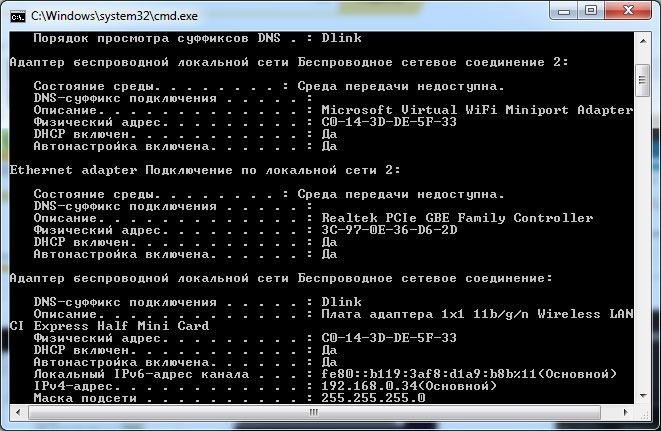
Android.
- "Nastavení" - "Bezdrátové sítě" - "Wi-Fi" - tlačítko menu - "Další funkce".
- Požadovaná data jsou v řetězci adres MAC.
ios.
"Nastavení" - "Základní" - "v tomto zařízení" - "Wi-Fi Address".
Poté, co jste zjistili ID zařízení, napište ji nebo jen pamatujte. Teď budu pokračovat na další fázi - nastavíme požadované vybavení přes router.
Nastavení routeru
Zpočátku se přihlaste k webovému rozhraní. Pomocí prohlížeče přejděte na 192.168.0.1 nebo 192.168.1.1. Zadejte uživatelské jméno a heslo - admin / admin správce / parol. Tyto kombinace fungují na většině zařízení. Pokud neexistuje žádný přístup, zkontrolujte informace na spodním povrchu směrovače nebo v příručce.
Umístění položek menu se může lišit v závislosti na výrobci, ale základní principy jsou použitelné pro všechna zařízení.
- V části "Nastavení sítě Wi-Fi" zapněte filtrování pomocí adresy MAC, protože je původně zakázána.
- V záložce Filtrování mac Adresa přidejte adresy zařízení, které budou poskytovat přístup k Wi-Fi.
Nyní můžete použít Wi-Fi prostřednictvím těchto zařízení, které jste rezervovali adresy. Útočníci neobdrží přístup k vašim datům.
Další možnosti omezení přístupu
Výměna síťového hesla a routeru
Pokud jste nezměnili své heslo Wi-Fi, vyměňte jej. Kromě toho je vhodné, aby to udělal pravidelně. V nastavení zabezpečení sítě, přijít s novým heslem. Je stejně důležité nahradit tovární heslo a při přihlášení přihlášení při instalaci routeru. Standardní kombinace je nejchytřejší způsob přístup k připojení.
Problém je znám po poměrně dlouhou dobu, ale výrobce nespěchá na "vytáhnout otvory"! Pro mnoho směrovačů je možné přistupovat k panelu Admin, odeslat zvláštní požadavek!
Zkontroloval jsem tuto chybu zabezpečení na svých dvou zařízeních: více než starý D-Link Dir-320 a nový Dir-300NRU. Oba se ukázali být ohroženi!
Podstatou je, že mnoho uživatelů zahrnuje schopnost vzdáleně spravovat router, aby se k němu mohl připojit odkudkoliv v zeměkoule. Samozřejmě, že panel Administrator je chráněn heslem, ale toto heslo lze nalézt prováděním zobrazení požadavku "/model/__show_info.php?require_file\u003d/var/etc/httpasswd".
A tady je naše heslo na routeru v otevřeném formuláři!
Nahraďte toto kouzlo do adresního řádku prohlížeče ihned po adrese směrovače (jako místní: 192.168.0.1 a "Externection"), obdržíte přihlášení a heslo v otevřeném formuláři. Pokud je váš router umístěn na standardní adrese (192.168.0.1), pak můžete zkontrolovat jeho zranitelnost na tomto odkazu!
V tom není nic strašného v tom, že váš router je nakonfigurován tak, aby ignoroval "externí" připojení, tj. I když jej můžete nakonfigurovat pouze při připojení přes síť Wi-Fi nebo pomocí ethernetového kabelu. Pokud však povolíte uživateli přístup k routeru, můžete mít problémy!
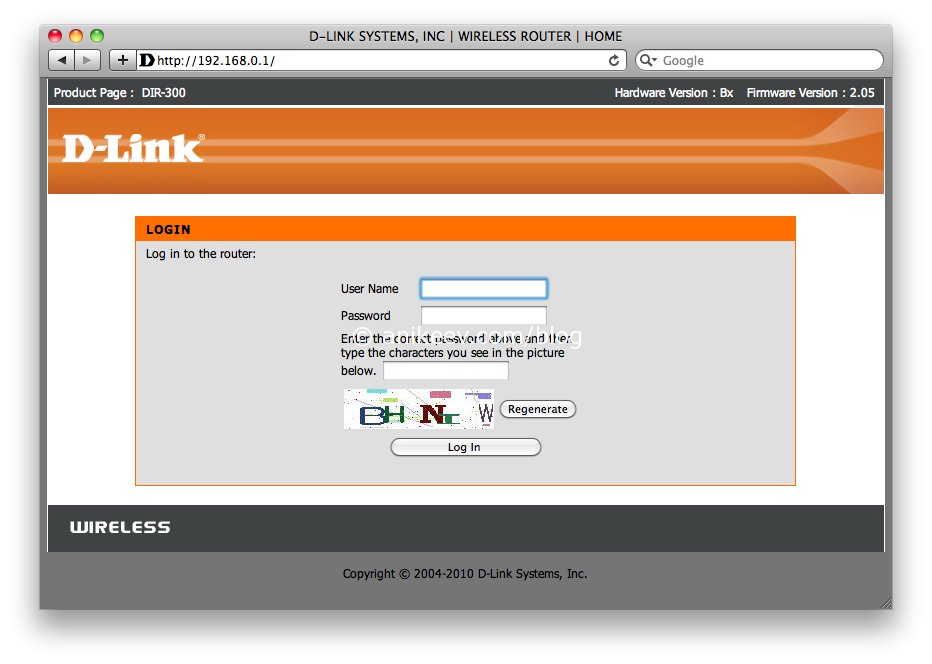 Jaké informace mohou nebo používat útočník?
Jaké informace mohou nebo používat útočník?
Za prvé, dostane přístup k nastavení Wi-Fi a může zjistit heslo z konkrétního bodu Wi-Fi:
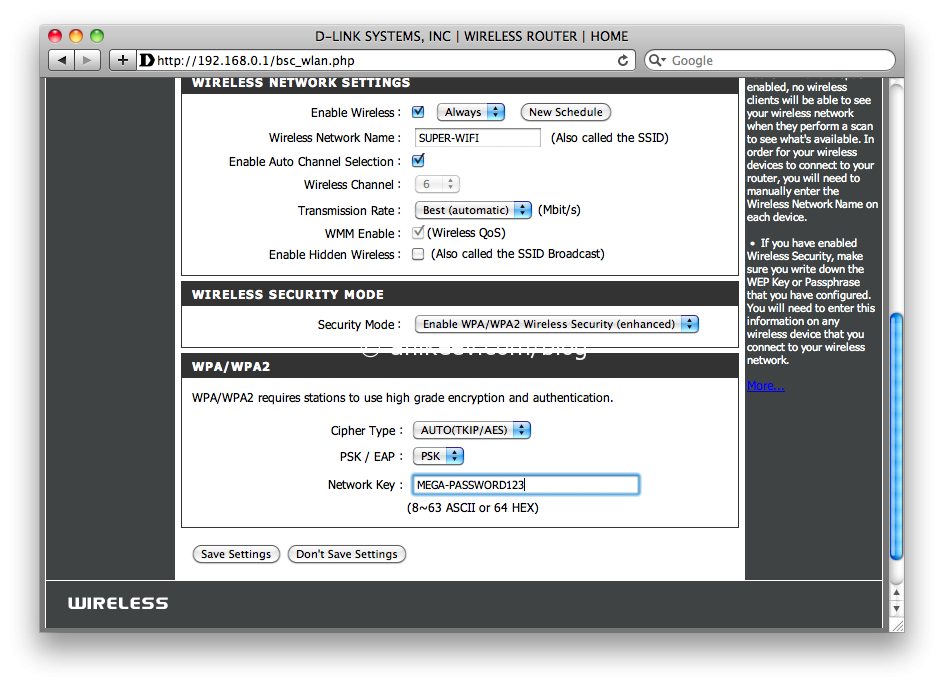
Můžeme vidět heslo z bodu Wi-Fi
Po obdržení dat pro přístup, útočník, který žije ve vašem vlastním městě, použije tato data pro připojení k místní síti a získat přístup k místním zdrojům, to znamená, že všechny "sdílené" složky a obecné dokumenty!
Za druhé, může zjistit vnitřní síťovou infrastrukturu a v případě potřeby povolit nepoužité (ale dlouhodobé nastavení) pravidla pro přesměrování portů pro přístup k FTP, RDP, SSH a dalších protokolech a portů.
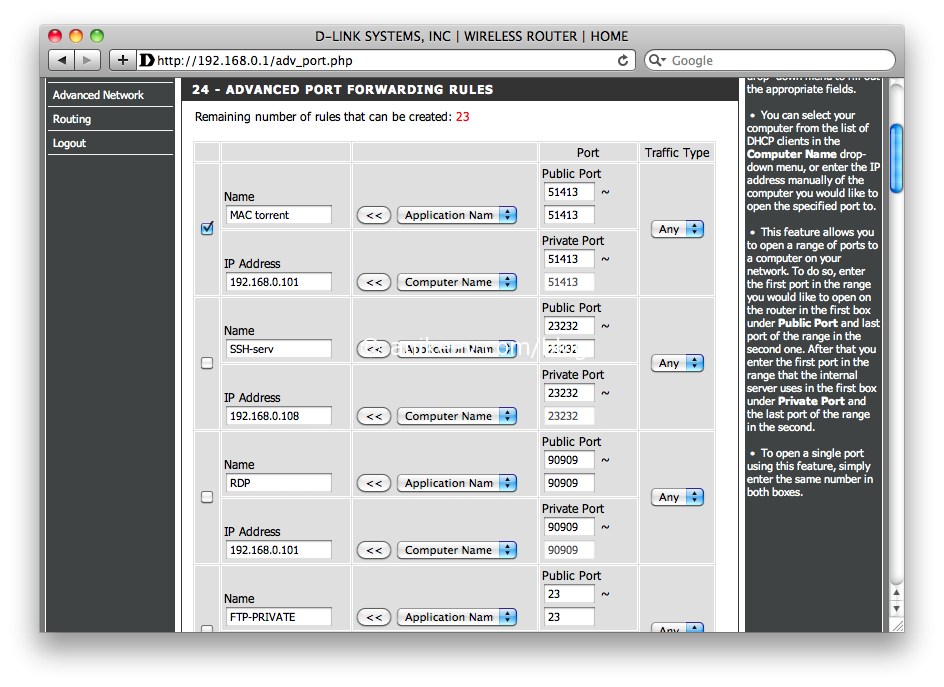
Znovu se můžete vypnout na bezpečnost!
Existuje také speciální model routeru, který vám umožní připojit externí pevný disk a používat jej k načtení torrentů, distribuce knihoven iTunes a dalších věcí. Tento model je také podléhá takové zranitelnosti a pokud útočník takový router detekuje, bude moci přijímat nejen osobní "anonymní FTP server", ale také pro přístup ke všem informací uloženým na tomto disku.
Problém je zhoršen skutečností, že router zůstane velmi často bez dozoru. To je věc, na kterou se výraz "díla nedotýká!" Proto existuje jen málo lidí, kteří kontrolují svůj router alespoň jednou denně. Útočník tak může volně změnit nastavení routeru, aniž by se podezření na dlouhou dobu způsobil, dokud majitel zjistí, že jeho heslo nehodí!
Zkontrolujte svůj router! Pokud to dává uživatelské jméno a heslo v čisté formě podle mě nad odkazem, pak vypněte možnost vzdálené správy! Zrušte zaškrtnutí s "Povolit vzdálené správy"! Stále budete moci spravovat router připojením k síti Wi-Fi nebo s kabelem, ale útočníci nebudou mít přístup!
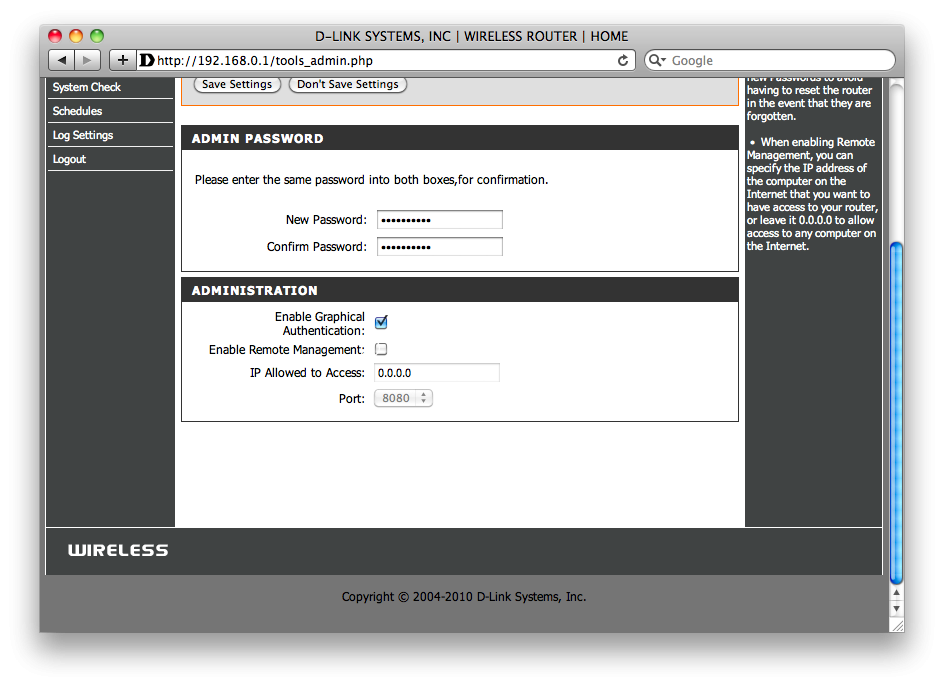
Zrušte zaškrtnutí políčka Povolit vzdálené správy!
Jak jinak můžete zkazit náladu majitele routeru?
- Změňte heslo pro připojení k Internetu bez změny hesla Wi-Fi
- Změňte heslo na Wi-Fi
- Změnit heslo z panelu Admin
- Formátujte pevný disk připojený k routeru
- Porážíme interní port tiskárny (Dir-320 a další) do externí sítě a pošleme tisk fascinujících knih Daria Dontsova
- Zvedněte FTP server, stáhněte si nelegální obsah na připojený disk, abyste zavolali zástupce zákona a přirozeně Stubbind v jiné osobě za impozantní termín!
Všechno je omezeno pouze fantazií útočníka, takže:
Pokud je váš router zranitelný, okamžitě vypněte a v žádném případě nezahrnujte funkci vzdálené správy !!!
Všechny informace jsou prezentovány pro vzdělávací účely. Autor není zodpovědný za užívání těchto informací na úkor nikoho! Postarejte se o své soukromí!
Řeknu příběhu, který stále pokračuje v jednom online poskytovateli v mém městě. Jednou, jdete do přítele, zeptal jsem se ho přístup k Wi-Fi. Síť je zachována v smartphonu. Být v jiné oblasti města, najednou jsem zjistil, že to byl opět spojen s Wi-Fi přítele. Jak je tohle možné? Ukázalo se, že poskytovatel internetu nainstaloval stejný název sítě a heslo pro všechny směrovače, které byly vydány předplatiteli při připojení. Trvalo to více než jeden rok a stále mám zdarma Wi-Fi v téměř každém dvoře. Přihlášení a heslo pro přístup k směrovačům, mimochodem, jsou také stejné. :)
Přirozeně jsem řekl příteli o zábavném otevření a rekonfiguroval jeho router. Jste si jistý, že nejste v podobné situaci?
Jaký je nebezpečný neoprávněný přístup k vašemu Wi-Fi a routeru
Představte si, že útočník připojený k vašemu Wi-Fi, stáhli několik gigabajtů dětské pornografie a publikoval několik stovek extremistů a dalších "podněcování" zprávy. Smlouva o poskytování internetových služeb je vydána pro vás, a požádat o porušení zákona, resp. Bude také s vámi.
I když se připojený neudělá nezákonné akce, může dojít k stažení pro dny a distribuovat velké soubory (včetně nelegálního obsahu z torrent trackers), což ovlivní rychlost a stabilitu připojení k internetu. Síť je plná příběhů s bezplatným sousedem Wi-Fi. Možná jste také dobrý soused?
Situace, kdy cizinec zná přihlašovací jméno a heslo do samotného routeru, zahrnuje všechna výše uvedená rizika a také přidává několik nových.
Například jokester jednoduše změní heslo na Wi-Fi a odmítnete přístup k internetu. To může změnit heslo do routeru a budete muset obnovit na tovární nastavení a znovu nakonfigurujte vše (nebo zavolejte specialisty, pokud neexistují žádné příslušné dovednosti) pro návrat řízení vašeho vybavení. Také může být samotný Joker resetován.
Absolutní ochrana není, ale nepotřebujete to
Existuje mnoho způsobů, jak hack sítí. Pravděpodobnost hackingu je přímo úměrná výsměchu a profesionalitu hackera. Pokud jste nepřijdete k sobě nepřátele a nemáte nějaký druh Nejvyšších informací, je nepravděpodobné, že budete cílevědomě zabaleni.
Aby nedošlo k vyvolání náhodných kolemjdoucího a obruče k freebies sousedů, postačí zavřít základní díry bezpečné. Setkali se sebemenší odolnost vůči routeru nebo Wi-Fi, taková osoba odmítne odmítnout nebo zvolit méně chráněnou obětou.
Vezmeme na vaši pozornost minimální dostatečnou sadu akcí s Wi-Fi-routerem, který vám umožní stát se předmětem zla vtipy nebo někoho volného přístupového bodu.
1. Získejte přístup k vašemu Wi-Fi routeru
Především je nutné převzít kontrolu nad vlastním routerem. Musíš vědět:
- IP adresa routeru,
- přihlaste se a heslo pro přístup k nastavení routeru.
Chcete-li zjistit IP adresu routeru, otočte zařízení a podívejte se na spodní nálepku. Mezi další informace bude specifikováno IP. To je obvykle buď 192.168.1.1, nebo 192.168.0.1.
Adresa směrovače je také uvedena v uživatelské příručce. Pokud není krabička s instrukcemi z routeru přežít, pak Google pomůže najít uživatelskou příručku v elektronické podobě.
Adresa routeru z počítače můžete zjistit.
- V systému Windows stiskněte kombinaci kláves Windows + R.
- V zobrazeném okně zadejte cmd a stiskněte klávesu Enter.
- V zobrazeném okně zadejte IPCONFIG a stiskněte ENTER.
- Najděte řetězec "hlavní bránu". Toto je adresa vašeho routeru.
Zadejte přijatou IP adresu routeru v prohlížeči. Zobrazí se v přihlašovací stránce v nastavení routeru.
Zde musíte zadat přihlašovací jméno a heslo, které potřebujete vědět. Ve většině případů ve výchozím nastavení je výchozí hodnota Word Admin a heslo je prázdné pole nebo také admin (přihlášení a výchozí heslo jsou také uvedeny v dolní části routeru). Pokud se router dostal z poskytovatele internetu, zavolejte mu a zjistěte.
Bez schopnosti změnit nastavení, ve skutečnosti rozeznat kontrolu nad vlastním vybavením. I když musíte resetovat nastavení směrovače a znovu nakonfigurovat vše, to stojí za to. Aby se zabránilo problémům s přístupem k směrovači v budoucnu, zapište si přihlašovací údaje a heslo a uchovávejte je v spolehlivém místě bez přístupu k outsiderům.
2. Přijďte se spolehlivým heslem pro přístup k routeru
Máte přístup k routeru, první věc, kterou chcete změnit heslo. Routerová rozhraní se liší v závislosti na výrobci, specifickém modelu a verzi firmwaru. V tomto případě, stejně jako provedení následného sledování pro zlepšení ochrany, budete vám pomohou vést uživatelskou příručku pro váš router.
3. Přijďte s jedinečným názvem (SSID) pro síť Wi-Fi
Pokud vaši sousedé nerozumí vůbec v technologiích, název sítě jako fsbwifi nebo virus.exe je může vyděsit. Ve skutečnosti vám jedinečný název pomůže lépe navigovat mezi dalšími body přístupu a jednoznačně identifikovat vaši síť.
4. Přijďte se spolehlivým heslem pro síť Wi-Fi
Vytvořením přístupového bodu bez hesla skutečně je to veřejně dostupné. Spolehlivé heslo neumožňuje připojení k bezdrátové síti neoprávněným osobám.
5. Udělejte neviditelná síť Wi-Fi
Pokud nemůže být zjištěna pravděpodobnost útoku na síť, pokud jej nelze zjistit bez speciálního softwaru. Skrýt název přístupového bodu zlepšuje bezpečnost.
6. Povolit šifrování
Moderní směrovače podporují různé metody šifrování dat přenášených přes bezdrátovou síť, včetně WEP, WPA a WPA2. WEP je nižší než jiná spolehlivost, ale je podporován starým vybavením. WPA2 je optimální z hlediska spolehlivosti.
7. Odpojte WPS.
WPS byl vytvořen jako zjednodušený způsob, jak vytvořit bezdrátové sítě, ale ve skutečnosti se ukázalo být mimořádně nestabilní pro hackování. Odpojte WPS v nastavení směrovače.
8. Povolit filtrování pomocí MAC adres
Nastavení směrovače umožňují filtrovat přístup k síti unikátními identifikátory s názvem MAC adres. Každé zařízení, které má síťovou kartu nebo síťové rozhraní má svou adresu MAC.
Můžete vytvořit seznam důvěryhodných adres MAC nebo zakázat připojení zařízení se specifickými adresami MAC.
Pokud je to žádoucí, útočník může falešat adresu MAC zařízení, ze které se snaží připojit k vaší síti, ale pro obyčejný bezdrátový přístupový bod pro domácnost je takový scénář nesmírně nepravděpodobný.
9. Snižte poloměr Wi-Fi signálu
Směrovače umožňují změnit napájení signálu, zvýšení a tím snížením poloměru bezdrátové sítě. Samozřejmě používáte Wi-Fi pouze uvnitř bytu nebo kanceláře. Po snížení přenosového výkonu na hodnotu, když je síťový signál s jistotou přijímán pouze v místnosti, na jedné straně, udělejte svou síť méně znatelnou pro ostatní, a na druhé straně, snížit počet interferencí pro sousední wi- Fi.
10. Aktualizujte router firmware
Neexistují žádné ideální technologie. Řemeslníci najdou nové zranitelnosti, jejich výrobci zavírají a produkují "patch" pro stávající zařízení. Pravidelně aktualizujte firmware vašeho směrovače, snižujete pravděpodobnost, že útočník využije nedostatků starých verzí softwaru pro obchvat ochranu a přístup k vašemu routeru a síti.









